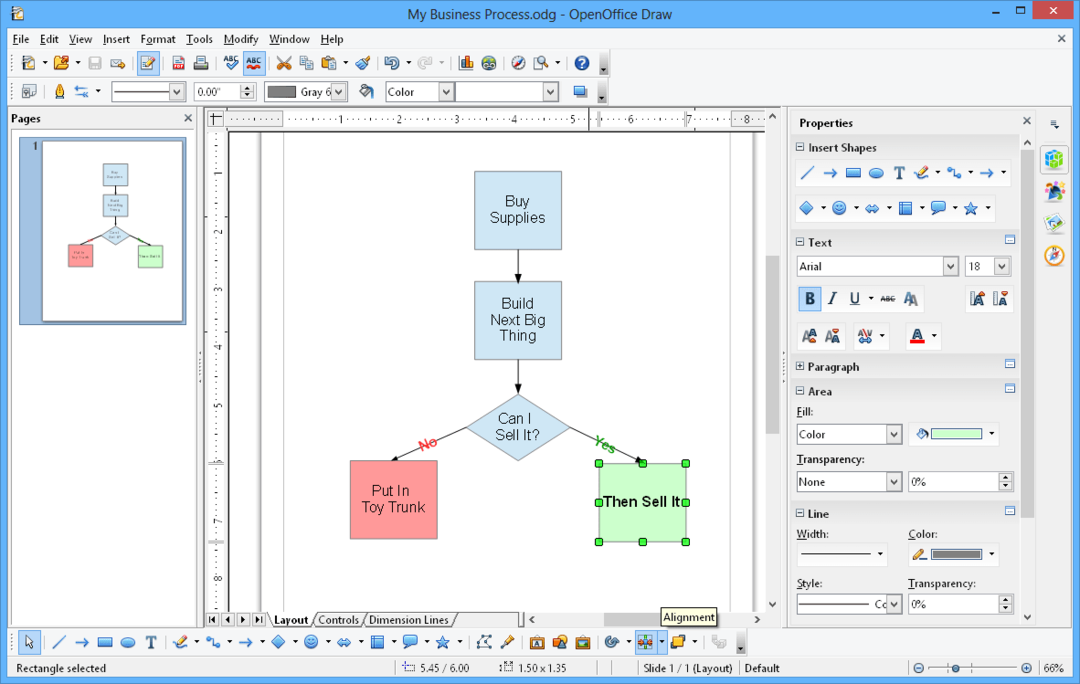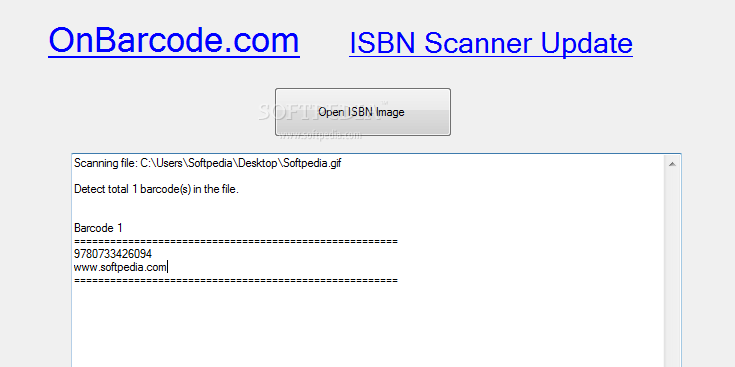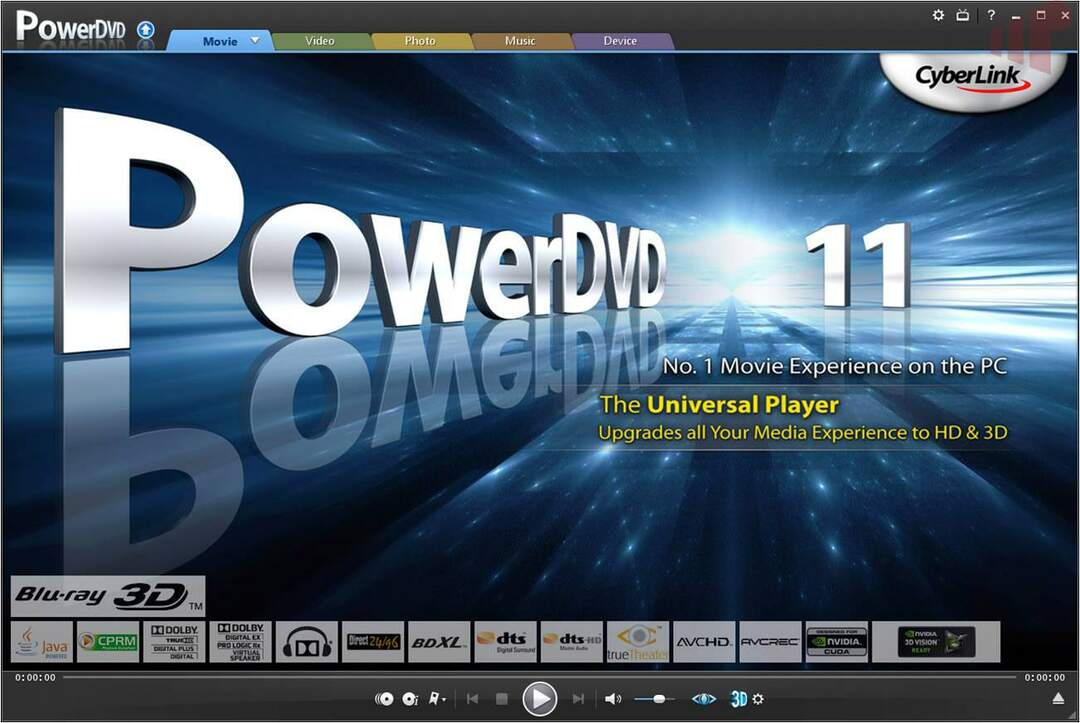Slik sletter du filer permanent: - Det er ikke for ingenting at vi blir fortalt at informasjonen som en gang ble matet til cyberverdenen aldri blir slettet, selv når vi tror vi har fjernet den. Det er forskjellige måter hvorpå noen kan gjenopprette den angivelig slettede informasjonen, og vi vil absolutt ikke at det skal skje med oss.
Denne enkle gjenopprettingen av data er en velsignelse hvis vi ved en feiltakelse har mistet litt info og ønsker å få den tilbake, men det er en forbannelse for samme grad når vi ønsket å slette dataene permanent og i stedet finne ut at de kan gjenopprettes raskt med noen få enkle verktøy. Dette blir en enda større bekymring hvis si, vi vil selge harddisken, gi den bort til noen annet, eller bare ønsker å fjerne visse data som er uønskede, pinlige eller strengt konfidensiell. Hva gjør vi da? Heldigvis, akkurat som det finnes metoder for å gjenopprette tapt eller slettet info, er det også verktøy og metoder for å fjerne dataene permanent.
Les også: -Slik sletter du slettede filer permanent i en mappe på Windows PC.
Det betyr selvfølgelig aldri at vi skal lagre alle slags data på datamaskinene våre bare på grunnlag av kunnskapen vi kan få kvitt det ved å bruke anti-gjenopprettingsverktøy - vi må alltid være forsiktige med hva slags informasjon vi legger opp i cyberverdenen for sikkerhets skyld. Når det er sagt, i tilfelle vi har informasjon som vi vil slette, ikke noe problem - Les videre for å finne ut våre topp 8 verktøy for å slette data permanent.

Denne gratis diskrenseprogrammet sørger for at dataene du slettet forblir slettet. Enkelt sagt, det Moo0 gjør er at det ikke sletter eller overskriver eksisterende data, men det sørger for at det du mente å slette ikke kan gjenopprettes. Moo0 har et enkelt og rent grensesnitt som lar brukeren velge nøyaktig hvilken plassering han eller hun ønsker å slette filer permanent. Moo0 åpner en dialogboks med fem avkrysningsruter i, for eksempel papirkurven, ledig plass på disk, etc, som du kan velge det som er relevant for deg, samt se fremdriften for filsletting for hver av disse lokasjoner. En liten fordel med Moo0 er at tømming av ledig plass er en viktig funksjon av programvaren, men det er en ganske kjedelig og tidkrevende prosess. Resten av funksjonene tar imidlertid ikke så lang tid, så det er absolutt programvare verdt å prøve.
Du kan laste ned Moo0 Anti-Recovery herfra: http://moo0-anti-recovery.soft112.com/

Eraser er en annen gratis programvare som utfører oppgaven med å slette data effektivt. Det som er kult med Eraser er at det er i stand til å jobbe med å fjerne enkeltfiler i motsetning til å tørke vilkårlig ledig plass på stasjonen. Så mens du bruker Eraser, kan du velge nøyaktig hvilke filer du vil fjerne hver for seg. Eraser tilbyr også en slags rutetabell eller tidsplan som lar deg fastsette bestemte tider eller bestemte dager som du vil at Eraser skal slette bestemte typer filer for deg som rutinemessige oppgaver, slik at du ikke trenger å stille Eraser til å fungere igjen og en gang til. Eraser fungerer ved å makulere filene du vil fjerne og overskrive filene flere ganger med avanserte algoritmer. Eraser tilbyr mange avanserte verktøy for å slette data, og kan være litt ufattelig for nybegynnere, men er lett å ta igjen.
Du kan laste ned Eraser her: http://eraser.en.softonic.com/

Denne programvaren er veldig nyttig fordi den kommer i bærbar form - du kan lagre den på pennestasjonen eller andre USB-stasjoner, og deretter bruke den på hvilket system du vil. WipeFile støtter flere språk - ikke alle, men nok til at de fleste brukere over hele verden kan finne et språk de er komfortable med å jobbe med. WipeFile har også spesielle filtre der brukeren kan skille mellom forskjellige filtyper som skal makuleres. Det er verktøy i WipeFile som brukeren bare kan slette, si, Word-filer og la resten ligge, og så videre. Det er 14 metoder som tilbys av WipeFile for å slette data permanent fra stasjonen, raskt og effektivt. Den eneste mindre ulempen er at programvaren starter på tysk språk, så en bruker som ikke er kjent med tysk må navigere til tilleggsalternativet og deretter velge Sprache for å endre det til språket han eller hun ønsker.
Du kan laste ned WipeFile her: http://wipefile.en.softonic.com/

Denne programvaren fungerer trygt uten skade på eksisterende filer og data og fjerner dataene du vil slette ganske enkelt. Det fungerer ganske likt som alle andre makuleringsprogrammer for filer som sletter filer og gjør dem umulige å gjenopprette på noen annen måte. Disk Redactor's USP ligger i den garanterte sikkerheten - dataene dine vil aldri være i fare for skade hvis du bruker denne programvaren. Disk Redactor er også veldig enkel å bruke, alt du trenger å gjøre etter installasjon er å starte programvaren, velg disken du vil overskrive og la programvaren utføre. En ulempe er imidlertid at den sikkert sletter data, men ikke er fullt kompatibel med alle systemer. Videre kan den ikke tørke filer individuelt, den kan bare overskrive hele disker, derav navnet Disk Redactor.
Du kan laste ned Disk Redactor her: http://www.cezeo.com/products/disk-redactor/

SDelete er forskjellig fra annen programvare for makulering av filer - den fungerer i ledetekstformat i stedet for et typisk programvaregrensesnitt. SDelete har ikke noe grensesnitt da det fungerer gjennom ledeteksten, så alt man trenger å gjøre etter installasjon er åpent ledetekst fra start menyen, og skriv inn en kommando som gjelder stasjonen man vil slette data fra, for eksempel for å slette data fra D-stasjon, må man skrive i
slett –p 2 –z d:
Det er ikke mye mer å si om dette relativt enkle verktøyet bortsett fra at det er effektivt og ganske problemfritt. Imidlertid ser den nyeste versjonen ut til å ha et lite problem, ved at den kjører kommandoen sletter ikke den nødvendige mappen, men man må kjøre kommandoen et par ganger for å få ønsket resultat.
Du kan laste ned SDelete her: http://download.cnet.com/SDelete/3000-2092_4-95740.html

FileShredder er et helt gratis verktøy som sikkert og effektivt fjerner alle data du vil slette fra stasjonen. Det er et integrert alternativ for filkvern i verktøyet som bruker spesiell makuleringsalgoritme for å tørke ledige mellomrom i stasjonen, og brukeren har frihet til å velge mellom fem forskjellige algoritmer, som hver spesialiserer seg på å fjerne data ved hjelp av forskjellige, men kraftige metoder. Programvaren er enkel å bruke, tar mindre plass enn flere andre verktøy som Eraser og har en rekke funksjoner for å slette filer. Det tar imidlertid opp mye CPU-kapasitet og gir veldig lite online hjelp. Det kommer heller ikke med en innebygd planlegger, men mange andre verktøy tilbyr heller ikke den funksjonen, så denne spesielle ulempen er ikke veldig bekymrende.
Du kan laste ned FileShredder her: http://www.fileshredder.org/
Utvikleren har til og med forklart hvorfor programvaren er tilgjengelig gratis, og det er en veldig kul gest!

Denne programvaren kommer med mange kule funksjoner, inkludert muligheten til å overskrive disker opptil hundre ganger, overskrive navn på filer, mapper og kataloger flere ganger, støtter en rekke makulerings- og slettingsalgoritmer, samt å kunne slette tidsstempler fra filer og mapper Enkelt. Turbo Shredder fungerer problemfritt på Windows-systemer, Mac og Linux-operativsystemer, så det er et annet pluss poeng, gitt at de fleste andre filslettinger verktøy der ute ikke er kompatible med flere systemer, lar Turbo Shredder brukeren dra og slippe filer som skal slettes permanent, eller bruk alternativet + for å gjøre samme. Den er veldig enkel å betjene, og den er også bærbar, noe som gjør det enkelt å bære rundt på en USB og bruke når og hvor som helst. Det krever imidlertid at Java Runtime-miljøet er installert slik at det kan fungere - og det kan i seg selv være en fordel hvis du planlegger å bære den på en USB med mindre du kan garantere at alle systemer du kan bruke den på har Java Runtime installert dem.
Du kan laste ned Turbo Shredder her: https://sourceforge.net/projects/turboshredder/

HardWipe er et filslettingsverktøy som kommer i et fint, beskrivende, men likevel ikke ryddig grensesnitt. Det gir brukeren seks typer makuleringsalgoritmer å velge mellom, og muligheten til å gi nytt navn til filer og mapper så mange som ti ganger, bare for å være helt sikker på at filnavnene ikke kan gjenopprettes i noen vei. HardWipe kommer i en bærbar utgave, for de brukere som foretrekker On The Go-verktøy, og den er også tilgjengelig i et oppsettformat for de andre brukerne. Du kan bruke HardWipe til å fjerne data fra papirkurven, fjerne mellomrom på disken og også slette data fra fysiske enheter. En ulempe med HardWipe er at med mindre du oppgraderer til den betalte premiumversjonen (det er alltid en fangst, er det ikke der?) må du tåle det konstante utseendet til annonser mens du jobber med applikasjon. Men gitt at det er gratis og fullt funksjonelt, så vel som det organiserte grensesnittet, gjør dette til et verktøy som er egnet for bruk for å slette data permanent.
Du kan laste ned HardWipe her: http://www.hardwipe.com/